目錄
- 一、熟悉designer——設計界面的神器
- 1.首先打開designer��。
- 2.創(chuàng)建窗口
- 3.熟悉各部功能區(qū)域
- 二、設計自己的第一個GUI��。
- 1.在designer中拖動控件來完善窗口程序�����。
- 2.保存為.ui文件
- 3.將.ui文件轉換成.py文件
- 4.添加程序入口
一���、熟悉designer——設計界面的神器
designer是一個強大的GUI設計工具��,設計完之后還可以自動生成代碼��,然后我們將這些代碼轉換成python代碼就可以了��,是不是很方便!��!
1.首先打開designer�����。
還記得我們在pycharm之前創(chuàng)建的exteranl tools嗎��?點擊打開designer�����。
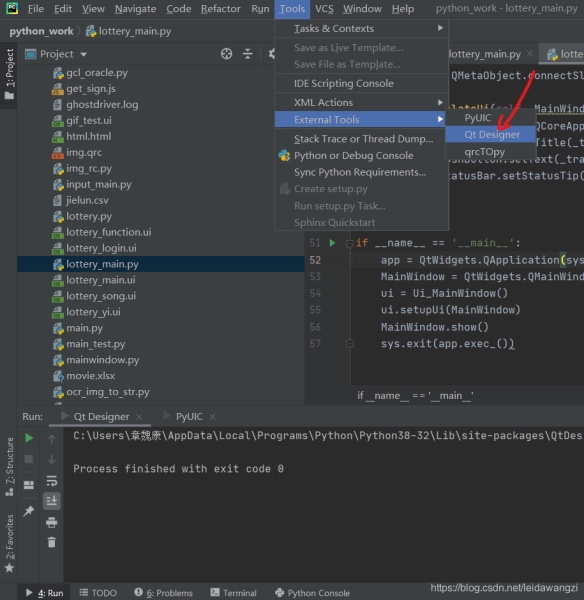
2.創(chuàng)建窗口
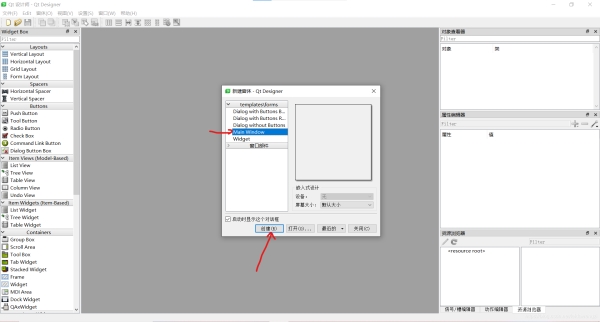
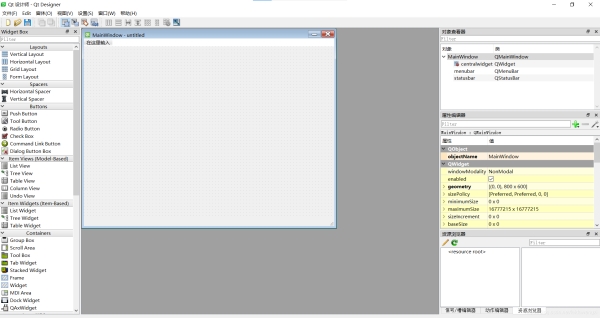
這里有5種常見的窗口類型,可以自己打開看看是個什么樣子的窗口
Dialog with Buttons Bottom:按鈕在底部的對話框窗口Dialog with Buttons Right:按鈕在右上角的對話框窗口Dialog without Buttons:沒有按鈕的對話框窗口Main Window:一個帶菜單�����,?���?看翱诤蜖顟B(tài)欄的主窗口Widget:通用窗口
設計窗口中用的最多的是Main Window�。
3.熟悉各部功能區(qū)域
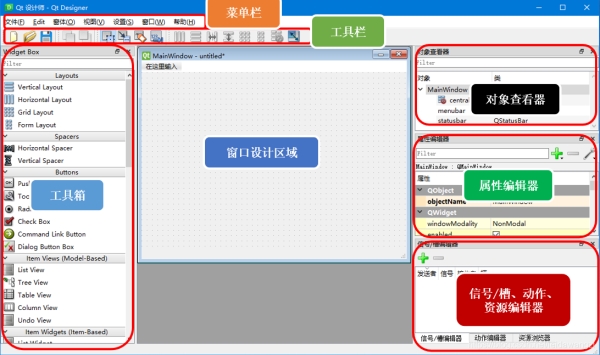
二��、設計自己的第一個GUI。
1.在designer中拖動控件來完善窗口程序�����。
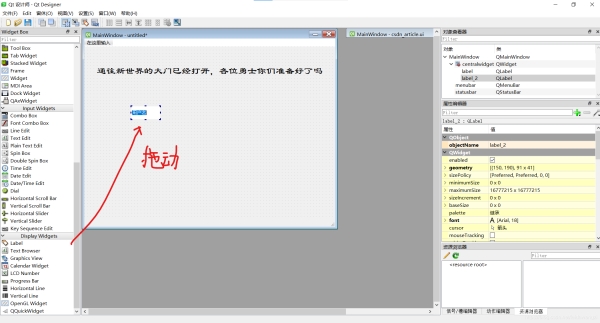
然后繼續(xù)拖動����,調整大小���。
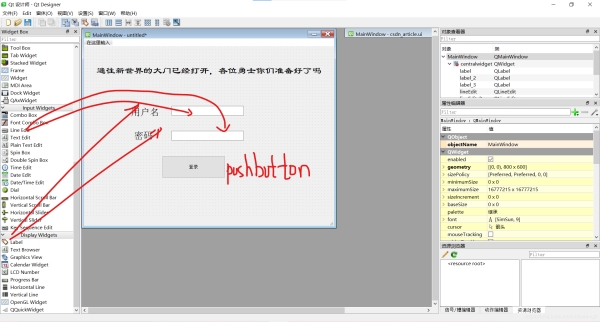
不同控件有不同的功能�����,大家可以自己拖動到mainwindow上看看它們都能干些什么����。
2.保存為.ui文件
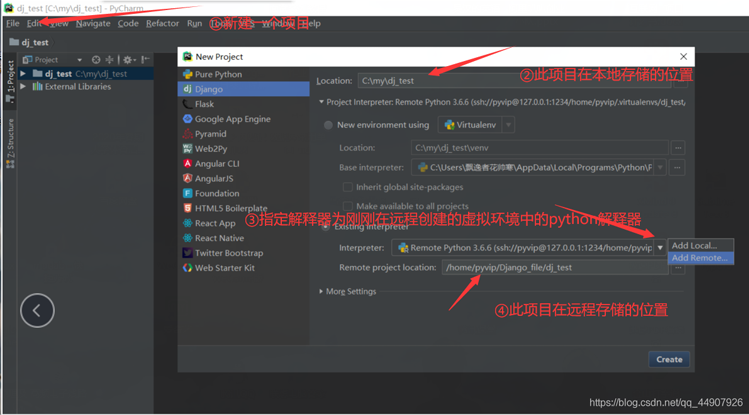
3.將.ui文件轉換成.py文件
還記得之前配置的小工具嗎�?PyUIC
我們來試試吧���!
先選中要轉換的.ui文件���,然后點擊PyUIC
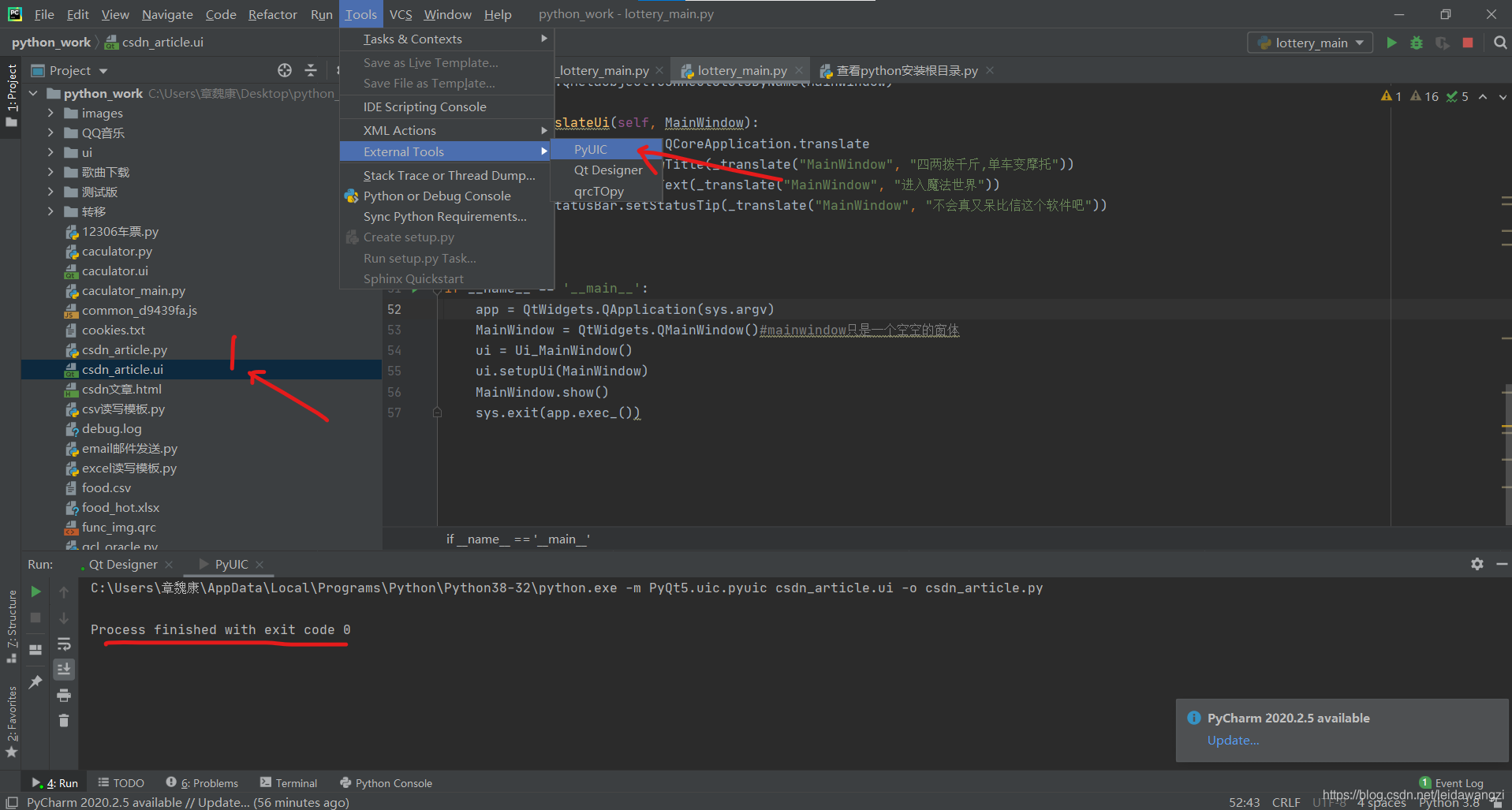
Process finished with exit code 0
即表示轉換完成����,在當前目錄下可以找到csdn_article.py文件。

4.添加程序入口
這是我們發(fā)現(xiàn)運行沒有反應��。
為什么呢����?我們剛剛設計的界面轉換成.py文件不行�?
其實原因是我們沒有為程序添加入口�。
在代碼末尾加上:
import sys
if __name__ == '__main__':
app = QtWidgets.QApplication(sys.argv)
MainWindow = QtWidgets.QMainWindow() # 創(chuàng)建窗體對象
ui = Ui_MainWindow() # 創(chuàng)建PyQt設計的窗體對象
ui.setupUi(MainWindow) # 調用PyQt窗體的方法對窗體對象進行初始化設置
MainWindow.show() # 顯示窗體
sys.exit(app.exec_()) # 程序關閉時退出進程
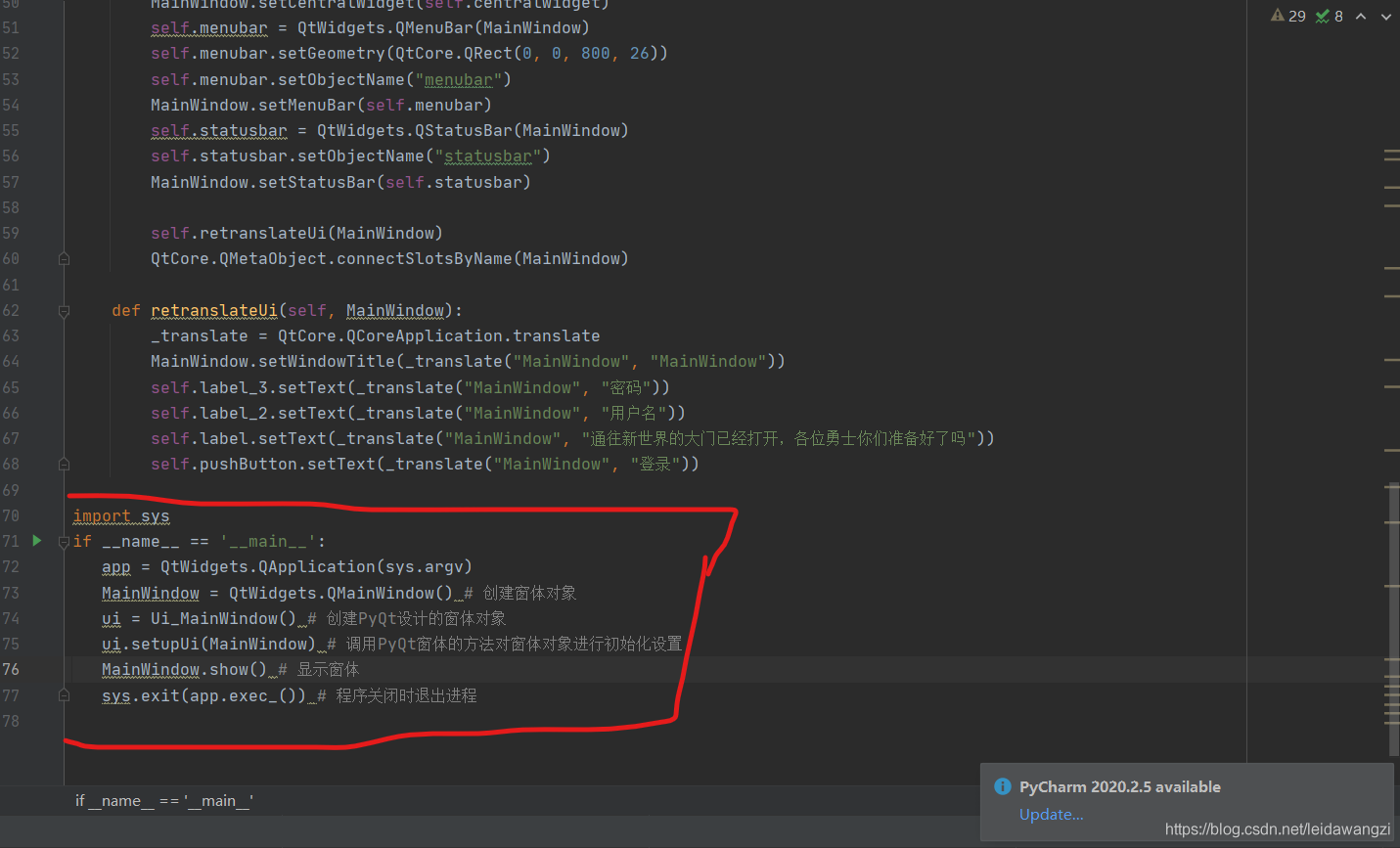
現(xiàn)在再運行就可以啦!
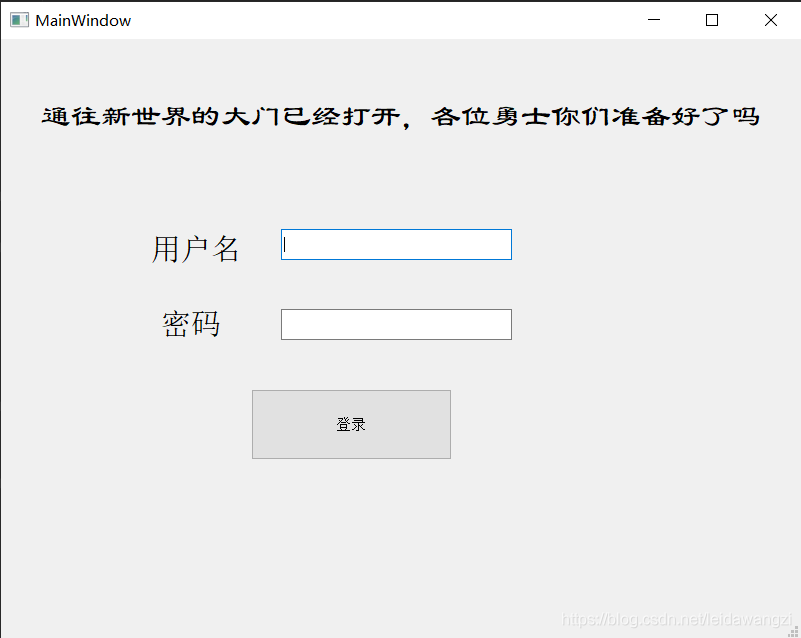
雖然界面很簡單��,但是��,我們已經掌握了設計GUI的基本流程了!千里之行始于足下��。讓我們再接再厲��,更上一層樓��。
通常我們使用的軟件�,都是多窗口組成的�����,由登錄界面登錄再跳轉到相應的功能界面,那么窗口跳轉是怎么實現(xiàn)的呢�����? 更多關于PyQt5設計GUI程序圖形界面的資料請關注腳本之家其它相關文章�����!
您可能感興趣的文章:- 如何用Python破解wifi密碼過程詳解
- Python爬取破解無線網絡wifi密碼過程解析
- Python腳本暴力破解柵欄密碼
- 如何利用python和DOS獲取wifi密碼
- python攻防-破解附近局域網WIFI密碼實現(xiàn)上網自由